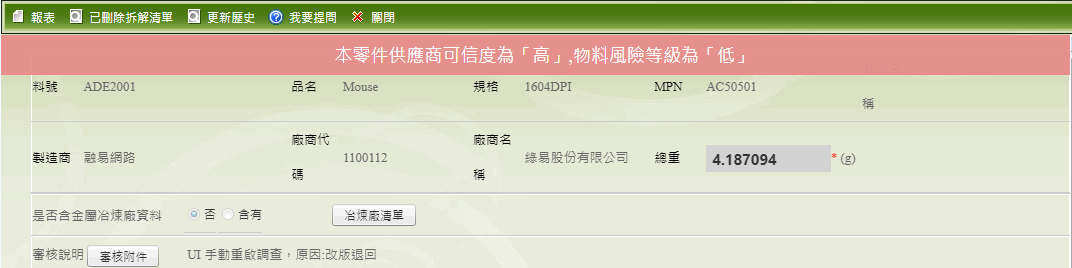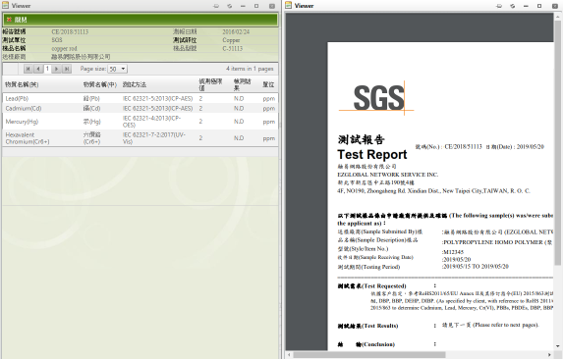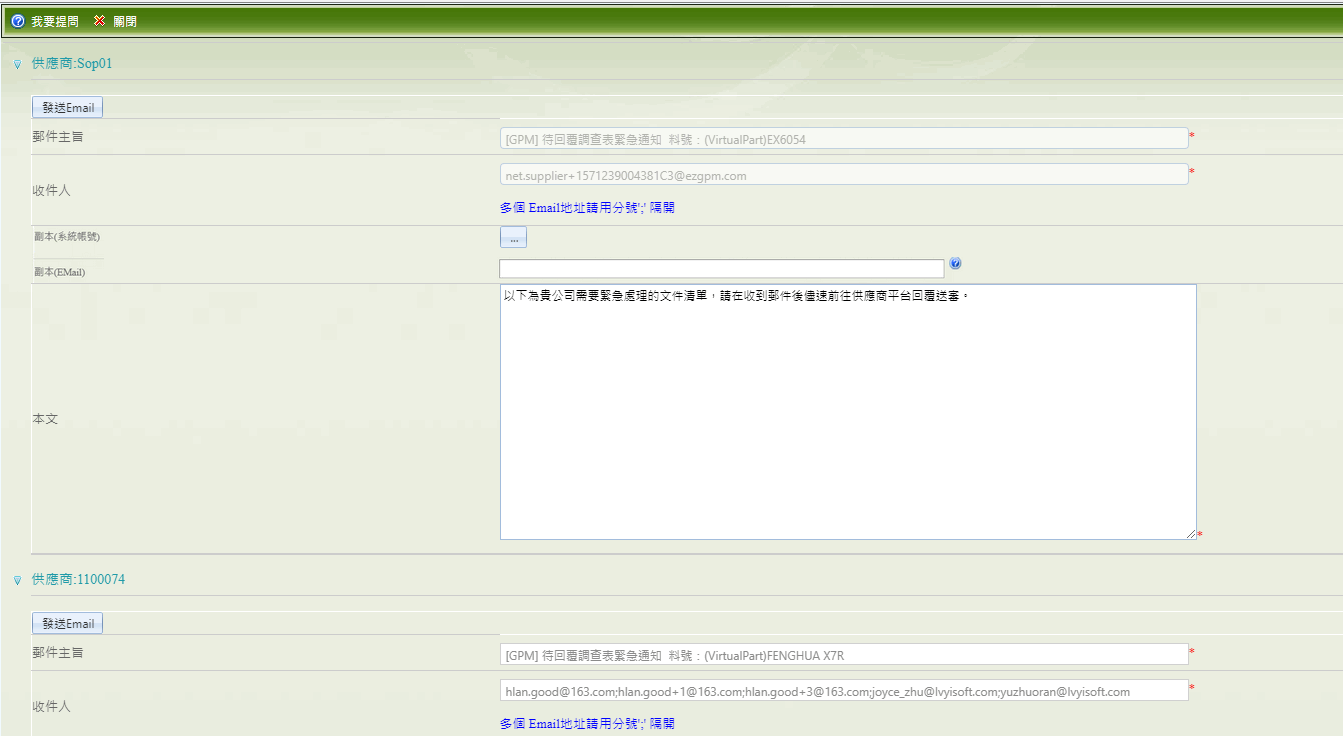檢視與審核操作說明
![]() 操作指引 > 檢視與審核操作說明
操作指引 > 檢視與審核操作說明
本指引將說明MCD表格、報告更新、成分表更新、承諾書更新及文件庫的功能特性,並帶大家熟悉基本操作。
供應商在NET平台進行綠色料件調查的填寫及回覆,相關的承認文件都會存放在NET雲端空間上,當資料填寫完成,由MCD表格、報告更新、成分表更新及承諾書更新引用並送審成功後,所填寫的資料內容及引用的文件則會同步至Light系統的資料庫中,管理人員隨時可查閱這些資料,下方將針對不同功能分別作說明。
審核中心的操作說明請參閱操作指引 > 審核中心。
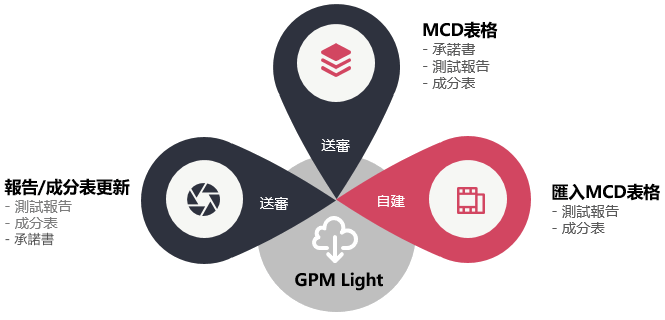
版本功能說明
當Light系統版本 ≦ 2.5,可於Light系統操作填寫功能,詳細說明請參閱系統功能說明 > MCD表格。
MCD表格
功能簡介
MCD為Material Composition Decoration(材質組成宣告)的縮寫,提供申報物料的承諾書、限用物質的檢測結果、成分等佐證資訊。MCD表格裡含有詳細的拆解資訊,說明物料由哪些拆解組成,由於物料必須在均質材質的水準(Homogeneous Material Level)上符合法規,故一個物料通常包含一個以上的拆解(結構如下圖)。
MCD表格結構
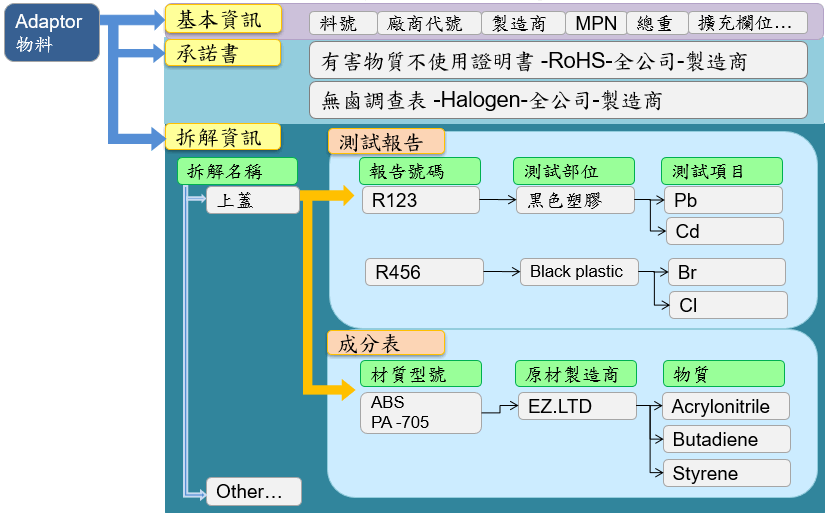
查看MCD表格
可查看MCD表格所套用的規範與審核歷史,查閱所引用的測試報告、成分表和承諾書資料,並可查看各拆解部位的明細內容,操作方式說明如下:
點擊左側功能列表 [檢視與審核] >[審核中心] > [MCD表格] 。
您可點擊
 查詢所有的MCD表格,或通過
查詢所有的MCD表格,或通過  篩選特定的MCD表格後查詢,常用的查詢欄位如下:
篩選特定的MCD表格後查詢,常用的查詢欄位如下:料號。
調查狀態。
審核狀態。
其它料件基本資訊,如:MPN、製造商、修改日期...。
查詢結果清單會呈現於右下方的表格(於[廠商物料管理]設定隱藏的料件將查詢不到)。
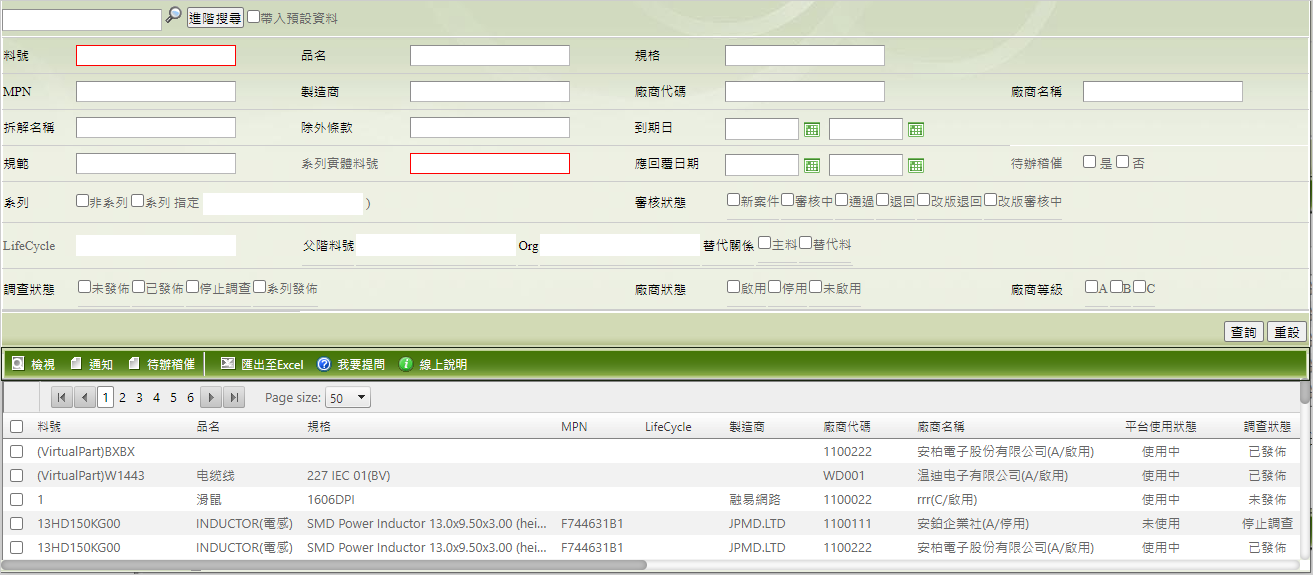
點擊[審核狀態]欄位所顯示的狀態文字,可打開歷史記錄視窗,會顯示對此筆MCD表格所有執行指令的歷史記錄。
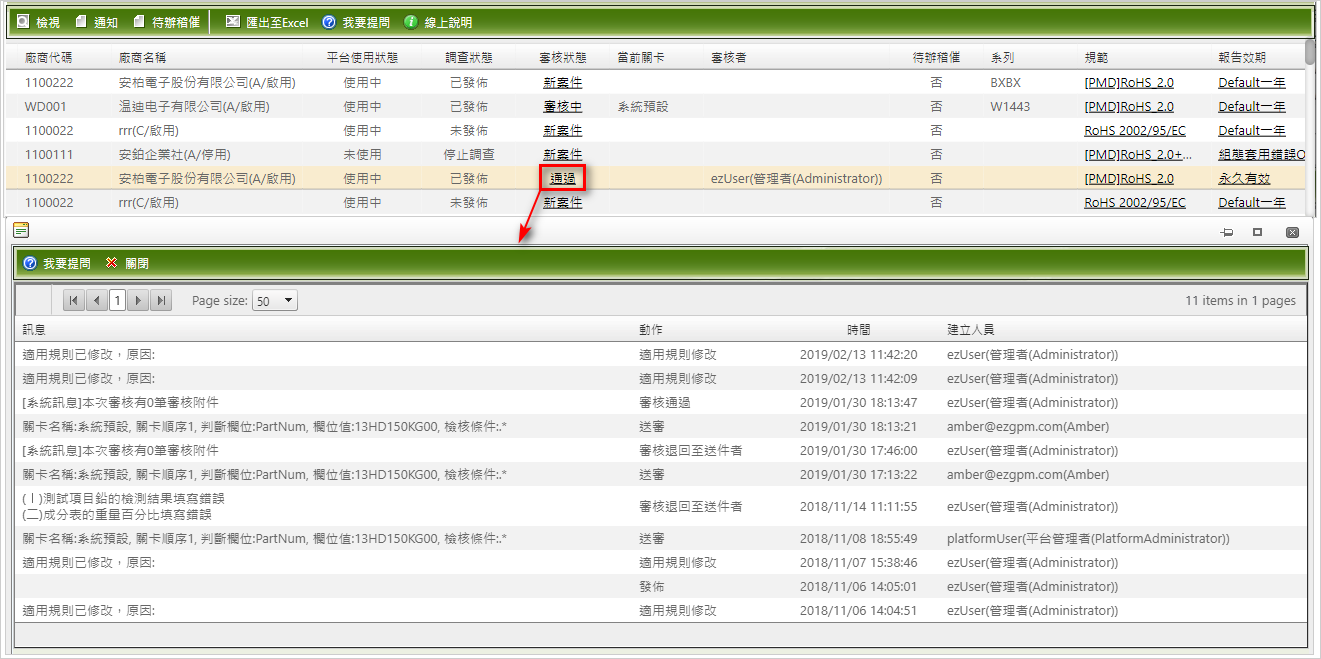
勾選一筆要查看明細的MCD表格後,點擊命令列上的
 鍵,打開查看頁面:
鍵,打開查看頁面:- 點擊
 可將此筆MCD表格明細資料匯出(htm文件)。
可將此筆MCD表格明細資料匯出(htm文件)。
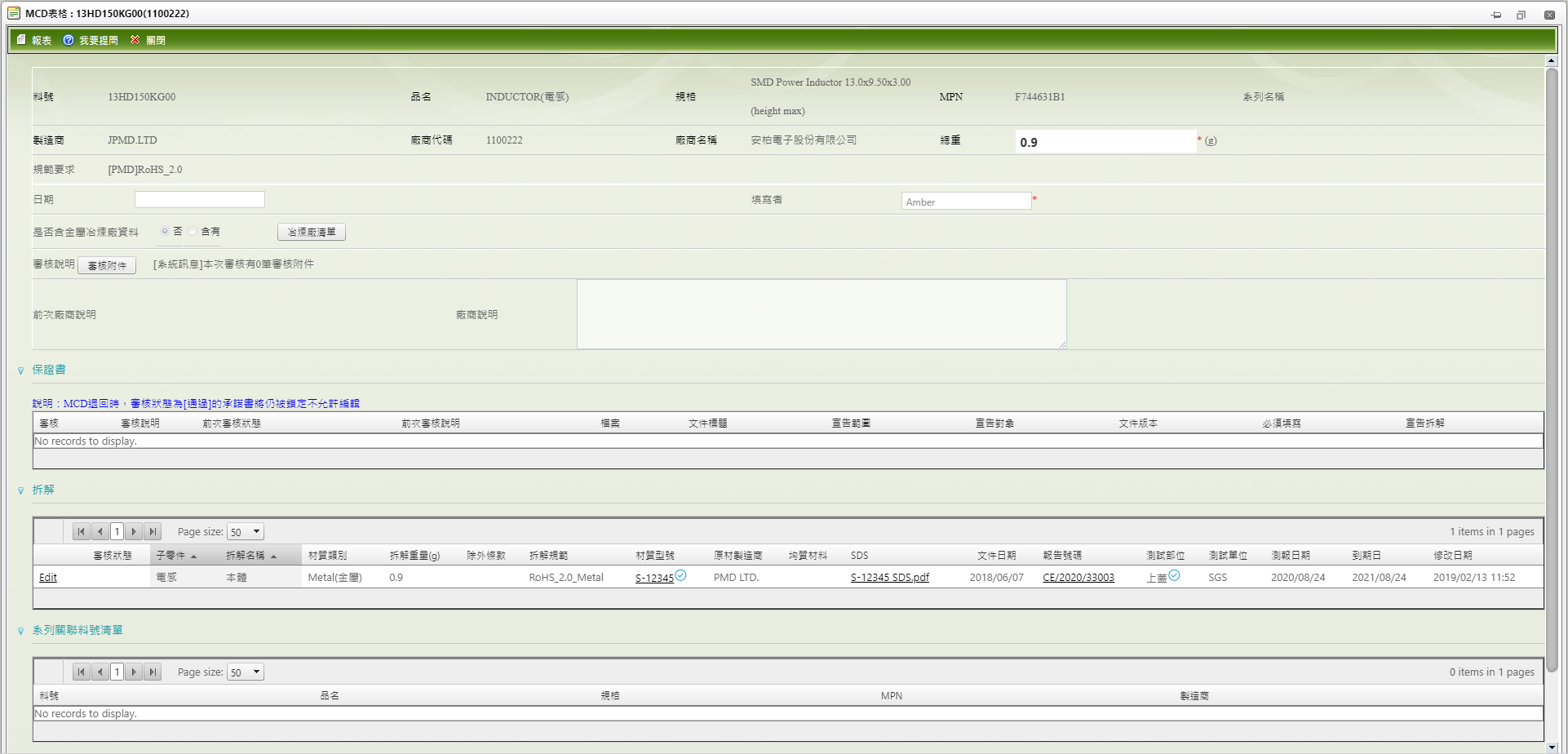
- 點擊
由上而下分為四個區塊:
基本資料-料號、品名、規格、製造商......等基本資料,於此區塊可操作的功能如下:
- 點擊
 鍵可查看供應商宣告的冶煉廠資料。
鍵可查看供應商宣告的冶煉廠資料。 - 點擊
 可查看系統廠人員審核時附加的相關文件。
可查看系統廠人員審核時附加的相關文件。
- 點擊
承諾書-顯示提交的承諾書資料內容及文件。
- 點擊
 鍵可直接打開文件進行查看。
鍵可直接打開文件進行查看。
- 點擊
拆解-顯示全部拆解部位的基本資訊、測試報告、成分表......等內容。
- 點擊[材質型號]、[報告號碼]帶底線的文字可下載成分表或測試報告。
系列關聯料號清單-若為系列MCD,在此區塊會顯示所有同系列的實體MCD物料。
在[拆解]區塊點擊拆解部位左方的
 打開拆解部位明細視頁,由上而下分為三個區塊:
打開拆解部位明細視頁,由上而下分為三個區塊:
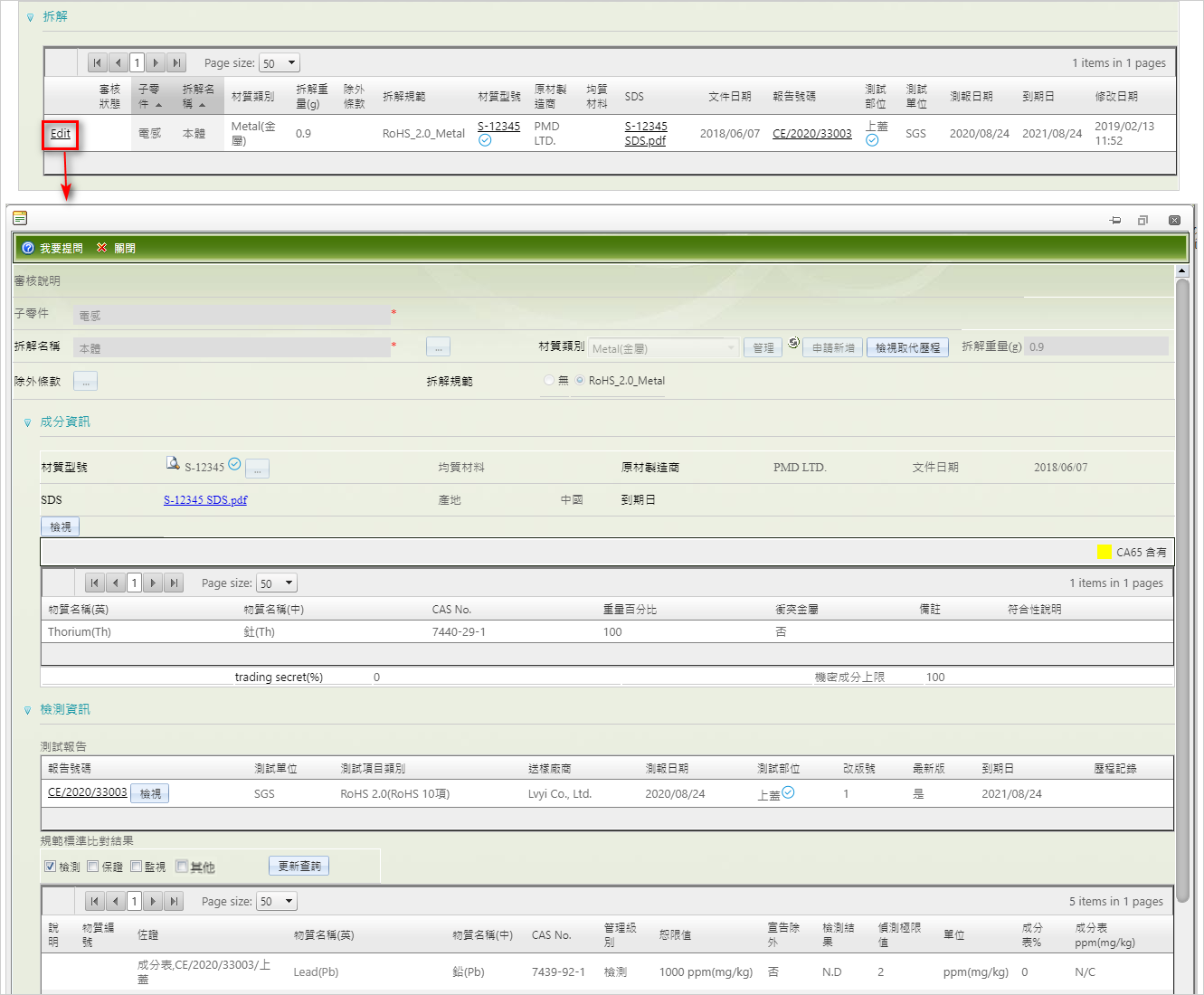
- 基本資料-顯示子零件名稱、拆解名稱、拆解重量......等基本資料。
- 成分資訊:顯示此拆解的物質成分內容及文件,在此區塊可操作的功能如下:
- 點擊材質型號的
 圖示可打開成分表明細頁,頁面會完整呈現 物質資料 和金屬冶煉廠資料,點擊視窗上方的
圖示可打開成分表明細頁,頁面會完整呈現 物質資料 和金屬冶煉廠資料,點擊視窗上方的  圖示,則可同時查看成分資訊內容及SDS文件內容。
圖示,則可同時查看成分資訊內容及SDS文件內容。
- 點擊材質型號的
- 檢測資訊:顯示此拆解的檢測資訊內容及文件,下方會顯示所有檢測專案的 規範標準比對結果,可勾選需要查看的管理級別,再點擊
 查看對應管理級別的測報內容。
查看對應管理級別的測報內容。 - 規範標準比對結果:預設顯示[檢測]級别物質,可自行查詢【保證】、【監視】、【其他】物質(【其他】可查詢供應商申報規範之外的物質,當前僅支持單選查詢【其他】或不勾選查詢全部)。
保留查詢記錄 進行查詢時,系統會自動保存上一次調查狀態、審核狀態、廠商等級、廠商狀態、系列及多廠區(若為多廠區)設定的查詢準則。
廠商可信度/物料風險等級
- 若於[廠商管理]功能有設置廠商可信度,於查看頁會顯示廠商可信度的提醒。
- 若於[物料管理]功能有設置料件的物料風險等級,於查看頁會顯示物料風險等級的提醒。
- 若上述兩項都有設定,則會一起顯示提醒,如下圖。
- 需於[參數設定]開啟顯示。
曾審核通過/退回圖示 顯示
表示最近一次是審核通過,且不曾有退回記錄;顯示
表示最近一次是審核通過,且曾經有過退回記錄;顯示
表示最近一次是審核退回。
系列名稱退回
若[系列宣告方式]設定為 廠商設定 ,當判別供應商回覆的系列名稱有誤,無論任何審核狀態下在此處都可執行 系列名稱退回。
材質型號
點擊【材質型號】可下載SDS檔案。若成分表未上傳SDS,點擊【材質型號】時,將顯示彈窗提醒。
比對填寫資料及文件內容
點擊[成分資訊]區塊SDS下方或[檢測資訊]區塊報告號碼的右方的
鍵,系統會於同個頁面同時打開測試報告或成分表的資料和檔內容左右並列,方便您進行比對(如下圖)。
上傳附加檔案
此功能需開啟設定才會顯示,當用戶需要對MCD表額外上傳廠內檢測報告或其他文件時,可在MCD表格進行上傳,並可於【物料符合分析】、【BOM符合分析】的【文件下載】頁籤對附件進行下載。具体操作請參考 操作指引-審核中心-上傳附件
匯入MCD表格
在後台打開設定後,可直接將包含測試報告和成分表的資料(Excel)及報告文件(PDF)的MCD表格,通過壓縮的方式封裝後匯入Light系統內,操作步驟說明如下:
點擊左側功能列表 [檢視與審核] >[審核中心] > [MCD表格] 。
在左方查詢頁點擊命令列的
 ,系統會自動下載檔案名為[MCDImportSurveyForm_subPartName]的範本檔案(Excel)。
,系統會自動下載檔案名為[MCDImportSurveyForm_subPartName]的範本檔案(Excel)。範本文件的TestReport和Composition兩個工作表都要填寫,填寫方式及要點說明如下:
- 在TestReport 工作表填寫料件MCD和測試報告相關資料。
- 在Composition 工作表填寫成分表資料。
- 當一個料號對應到多個拆解(測試)部位時,不須重複填寫料號基本資訊(料號、製造商、MPN、總重),只需由拆解資訊開始填寫。
- 一個拆解(測試)部位須由多份測試報告佐證時,也不須重複填寫拆解(測試)部位的基本資訊(拆解名稱、材質、拆解重量),只須由報告編號開始填寫。
- 範本檔(Excel)內的表格樣式與欄位配置不可修改,請勿合併儲存格或刪除預設的欄位。
- **測試報告檔案名 **欄位應與測試報告PDF檔案名相同(副檔名可省略不填)。
- 測試部位 請依照實驗室的測試報告內容填寫一樣的名稱。
- 拆解部位重量的總和,須等於零件總重。
填寫完成後,將範本文件及測試報告和成分表文件一併壓縮成ZIP文件。
 文件處理規則
文件處理規則- 範本檔僅接受Office 2003-xls格式。
- 測試報告及SDS僅接受PDF格式的檔。
- 請勿創建資料夾分類檔,執行壓縮的所有檔須在單一路徑下。
- 壓縮後請以料號作為檔案名,僅接受ZIP格式。
點擊左側功能列表 [檢視與審核] >[審核中心] > [MCD表格] 。
在左方查詢頁點擊命令列的
 鍵,打開匯入窗口,點擊
鍵,打開匯入窗口,點擊  選擇檔後點擊
選擇檔後點擊  上傳。
上傳。上傳完成後點擊
 鍵執行匯入,系統跳出提示「完成」的對話方塊,表示MCD表格已成功匯入。
鍵執行匯入,系統跳出提示「完成」的對話方塊,表示MCD表格已成功匯入。系統會自動將匯入的檔進行下列處理:
- 文件庫:測試報告和成分表自動建置。
- MCD表格:基本資料及相關拆解的基本資料自動維護。
- MCD表格:相關拆解自動引用文件庫→成分表資訊及測試報告/測試部位資訊。
無法匯入引用承諾書的MCD表格
若MCD表格設定需要提交承諾書,則無法使用此方式執行匯入。
待辦稽催
系統廠管理人員通過[待辦稽催]功能可對緊急料件發送單次稽催郵件,督促供應商儘快回覆綠色調查,並記錄料件的稽催次數。 操作步驟:
- 點擊左側功能功能表 [檢視與審核] > [MCD表格] 。
- 勾選一筆MCD表(也可勾選多筆)。
- 點擊
 鍵。
鍵。
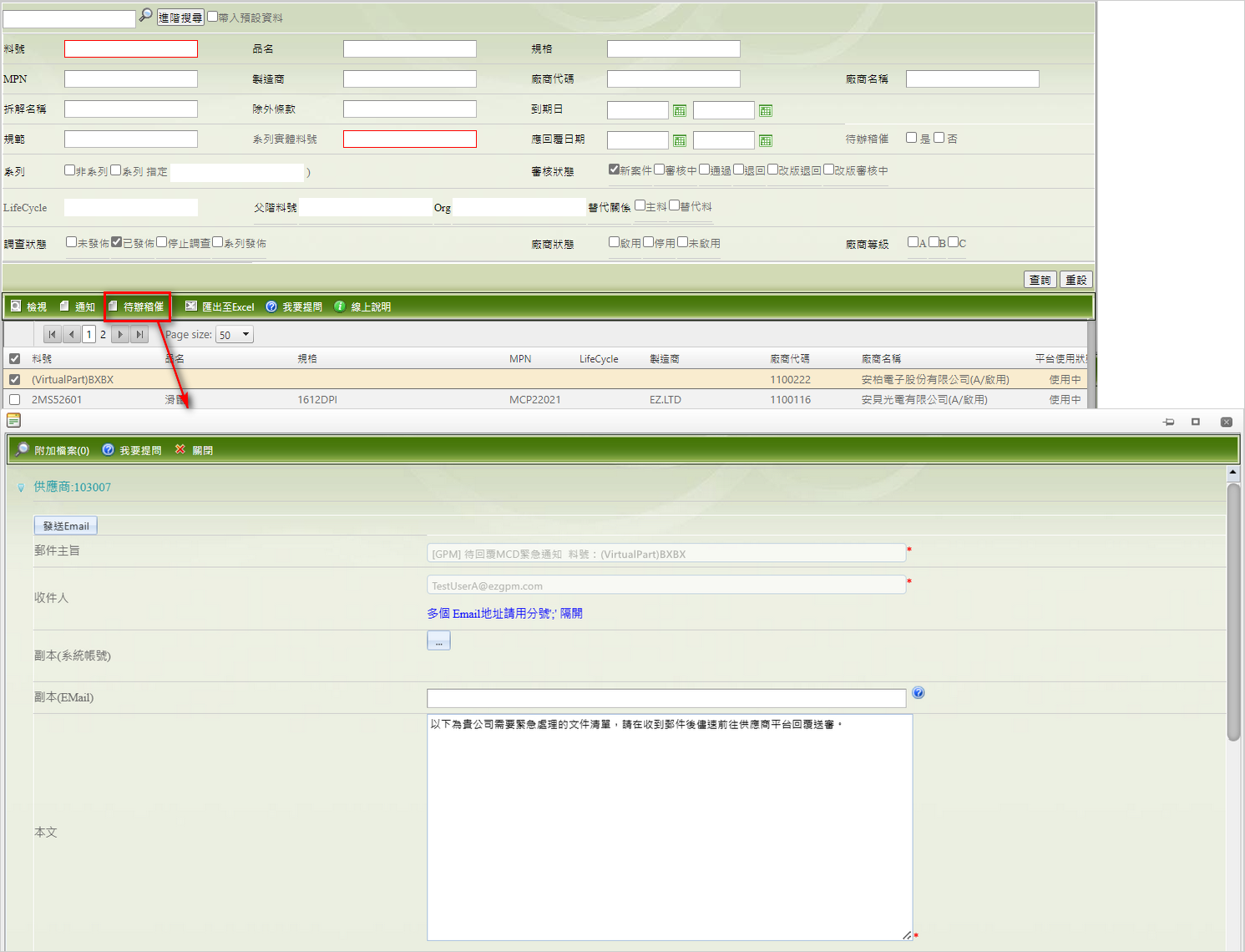
- 系統彈出稽催郵件編輯視窗,可對寄件者、收件人再次進行編輯。
- 郵件主旨 - 系統預設文字,不可編輯。
- 寄件者 - 預設GPMUser。
- 收件人 - 預設填入供應商用戶及二級連絡人的mail,不可編輯。
- 副本(系統帳號) - 點擊
 會顯示系統廠所有使用者的視窗,可選擇要發送副本的人員。
會顯示系統廠所有使用者的視窗,可選擇要發送副本的人員。 - 副本(Email) - 可手動輸入其他要發送副本的其他人員。
- 正文為系統預設,可再次進行編輯。
- 確認郵件內容無誤後點擊
 鍵。
鍵。
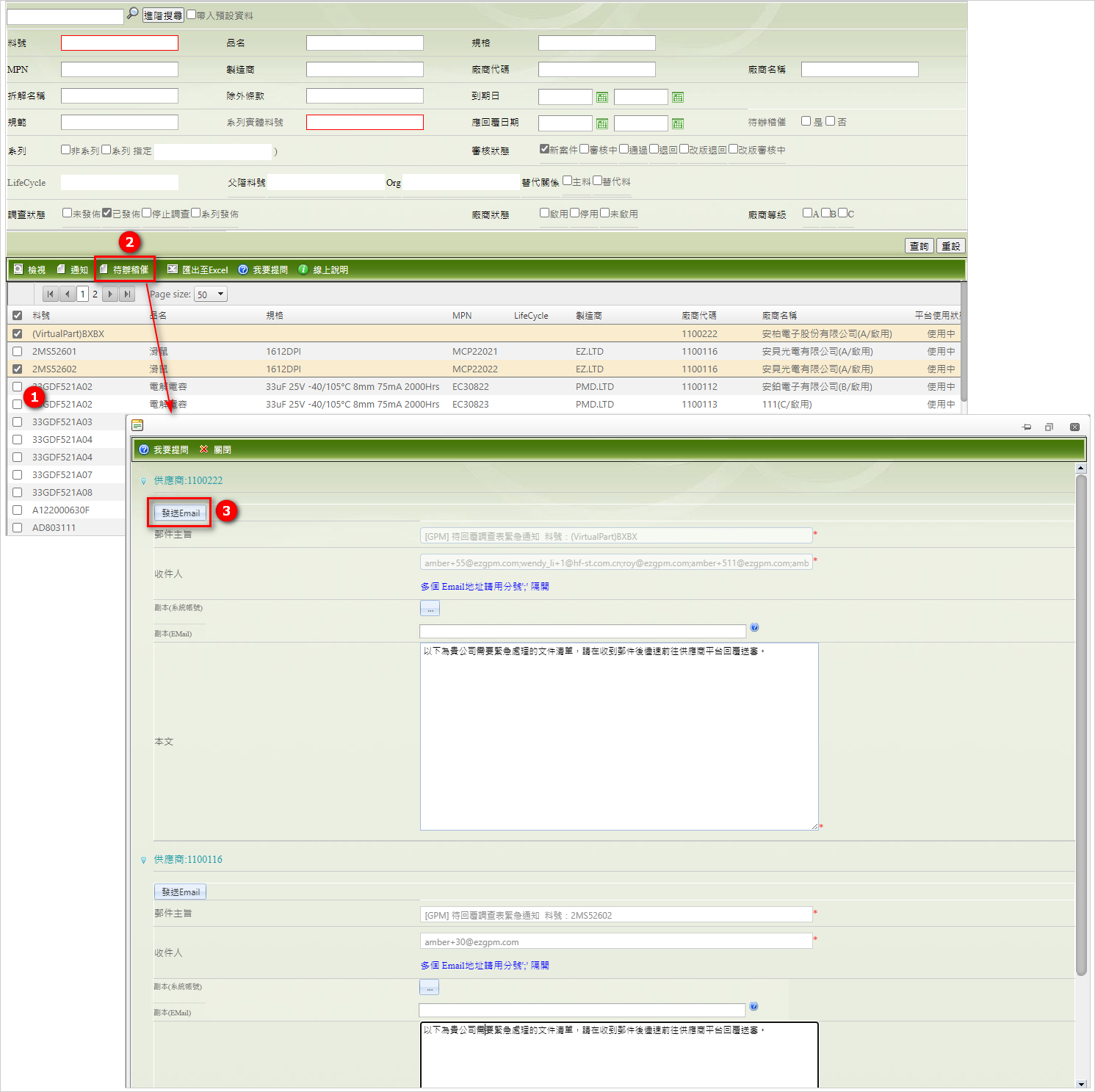
- 系統廠彈出稽催郵件發送成功的提示。
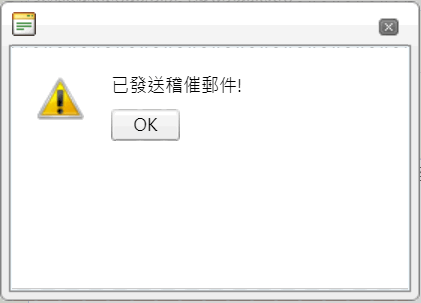
- 回到MCD表格清單頁面,該MCD的[待辦稽催]欄位顯示對應的稽催狀態以及稽催次數。
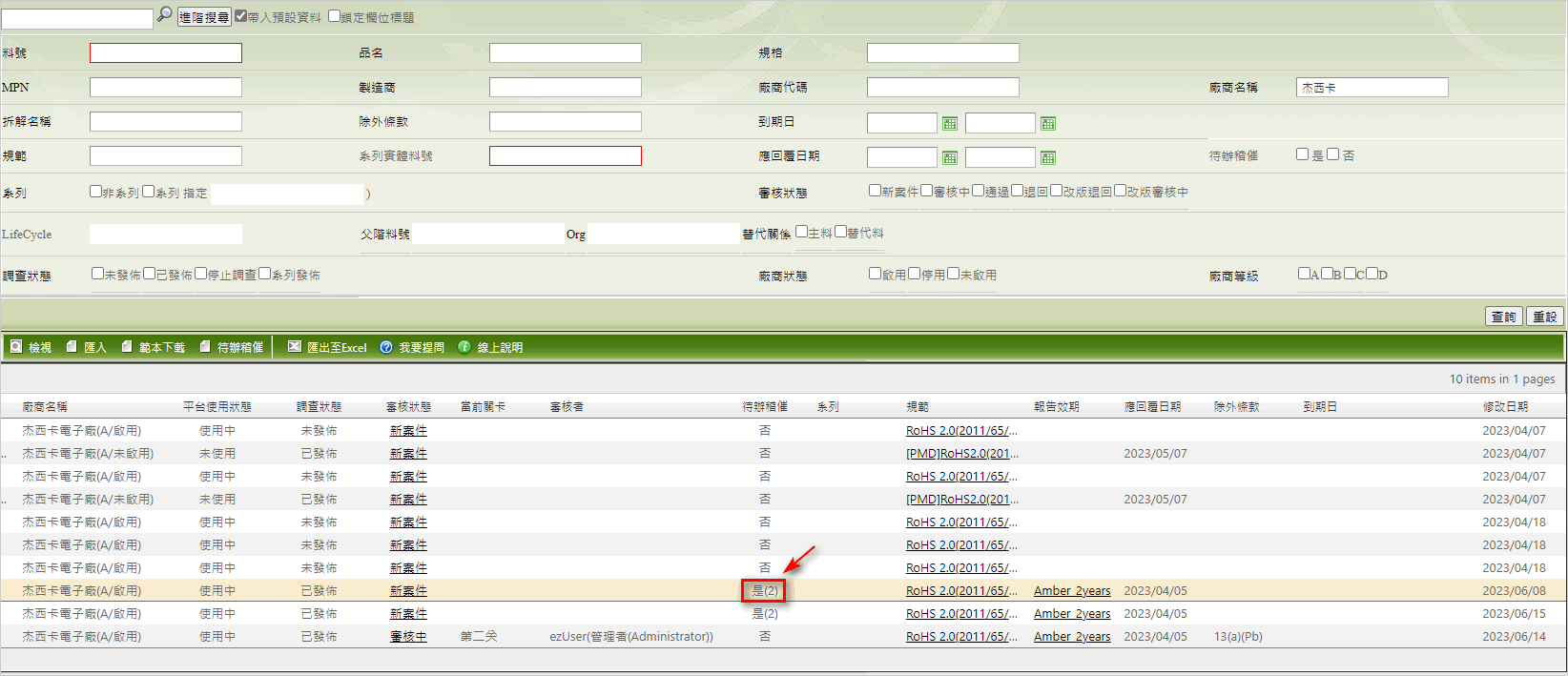
說明 待辦稽催狀態:當料件進行待辦稽催後,系統會記錄該料件的稽催狀態及次數,並在該料件被審核通過後,自動更新待辦稽催狀態為[否]。
多筆待辦稽催:當勾選多筆料件進行待辦稽崔時,系統會以供應商為物件分別發送郵件。
通知功能
MCD表格、報告更新及成分表更新的明細資料及狀態,可以郵件形式,通知需要知悉料件綠色調查狀態的相關人員,操作方式如下:
- 點擊左側功能功能表 [檢視與審核] > [MCD表格]/[報告更新]/[成分表更新] 。
- 勾選一筆或多筆要發送通知的資料。
- 點擊
 鍵。
鍵。 - 系統會彈出通知郵件編輯視窗,欄位說明下。
- 郵件主旨 - 系統預設文字,可依需求修改
- 收件人 - 預設空白,點擊
 選擇要收到通知的用戶
選擇要收到通知的用戶 - 副本 - 預設空白,輸入要發副本的mail
- 正文 - 系統預設文字,可依需求修改
- 附件 - 附件為料件明細資料,點擊
 即可下載
即可下載
- 確認郵件內容填寫無誤後點擊
 鍵。
鍵。 - 系統會顯示「是否確認發送?」的提示對話方塊,點擊
 。
。 - 系統會顯示「Email 已發送」的提示,通知郵件發送成功。
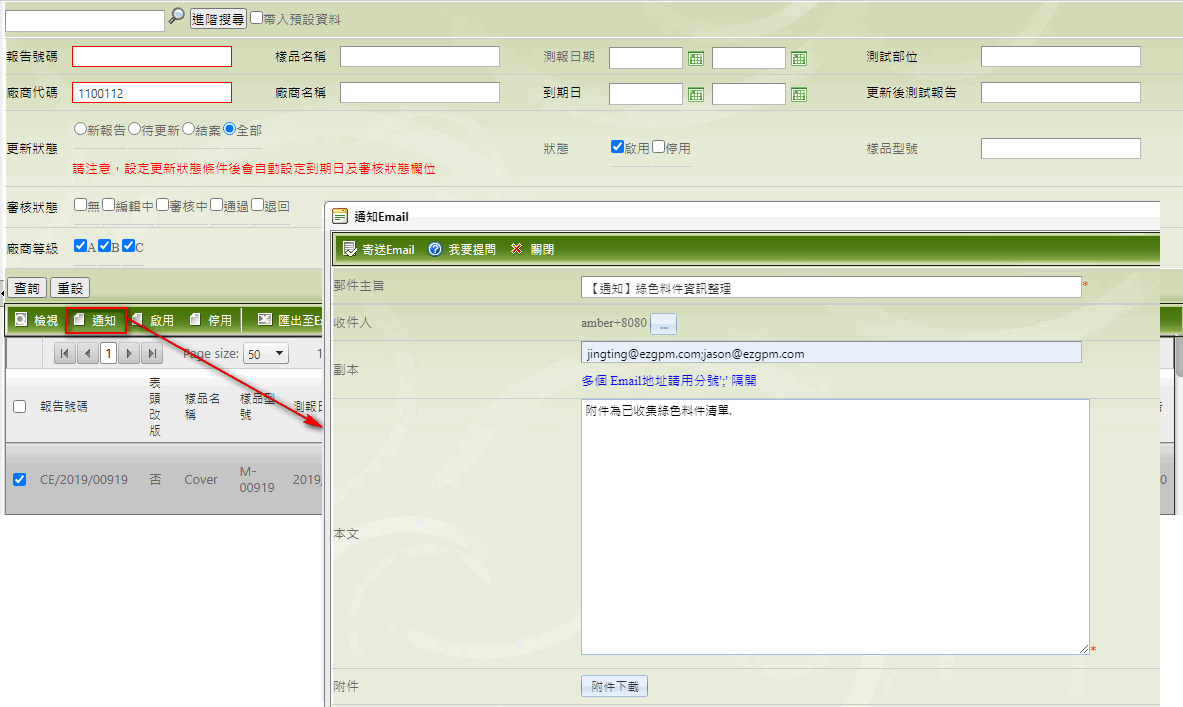
所勾選的料件彙整在Excel文件中,附件於Email。
報告更新
功能簡介
系統廠在發佈MCD表格調查時,即會設定報告效期。當MCD表格套用此組態並審核通過後,所引用的測試報告即將過期或已過期時,供應商需要重新送測,並提交新的測試報告。系統於到期前X天(根據系統廠設定)會自動發出調查待辦事項,系統管理人員無須手動盤查和執行調查。
測試報告更新流程圖
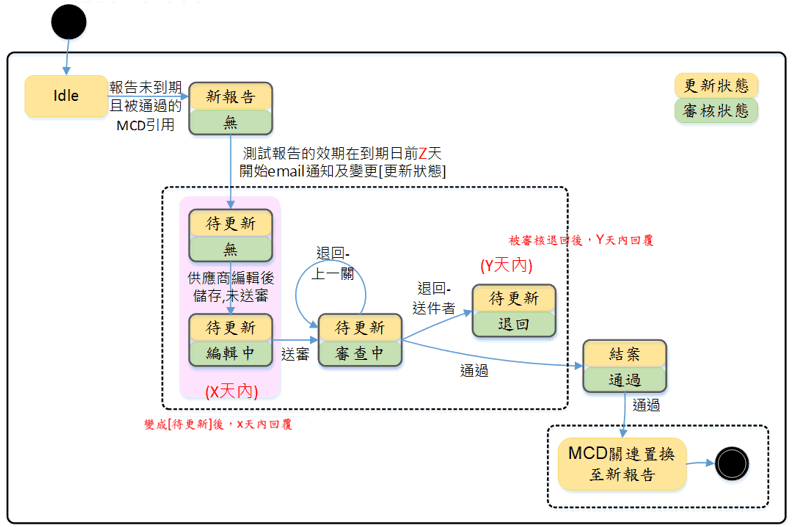
到期日計算-範例
當測試報告被多個不同報告效期組態的MCD表格引用,系統會取其嚴,取最小值為發佈調查的依據,範例說明如下:
[MCD組態設定] \ [報告效期]組態:
- MCD A設定為365天。
- MCD B設定為730天。
測試報告R12345,其測試日期:2019/12/21:
- MCD A-拆解A:引用測報R12345。
- MCD B-拆解B:引用測報R12345。
2019/12/31,MCD B審核通過:
- 測試報告R12345到期日=2019/12/21 + 730天。
2020/1/31,MCD A審核通過:
- 測試報告R12345到期日=2019/12/21 + 365天。( 比先前運算的2019/12/21 + 730天還要小,依據系統取其嚴的原則,到期日將更新為2019/12/21 + 365天)
查看報告更新資料
在報告更新功能可查看測試報告的更新狀態和審核狀態,也可查看歷史記錄,操作方式說明如下:
點擊左側功能列表 [檢視與審核] >[審核中心] > [報告更新] 。
您可點擊
 查詢所有的測試報告,或通過
查詢所有的測試報告,或通過  篩選特定的測試報告後查詢,常用的查詢欄位如下:
篩選特定的測試報告後查詢,常用的查詢欄位如下:- 報告號碼。
- 樣品名稱。
- 測報日期。
- 更新狀態。
- 審核狀態。
查詢結果清單會呈現於右下方的表格。
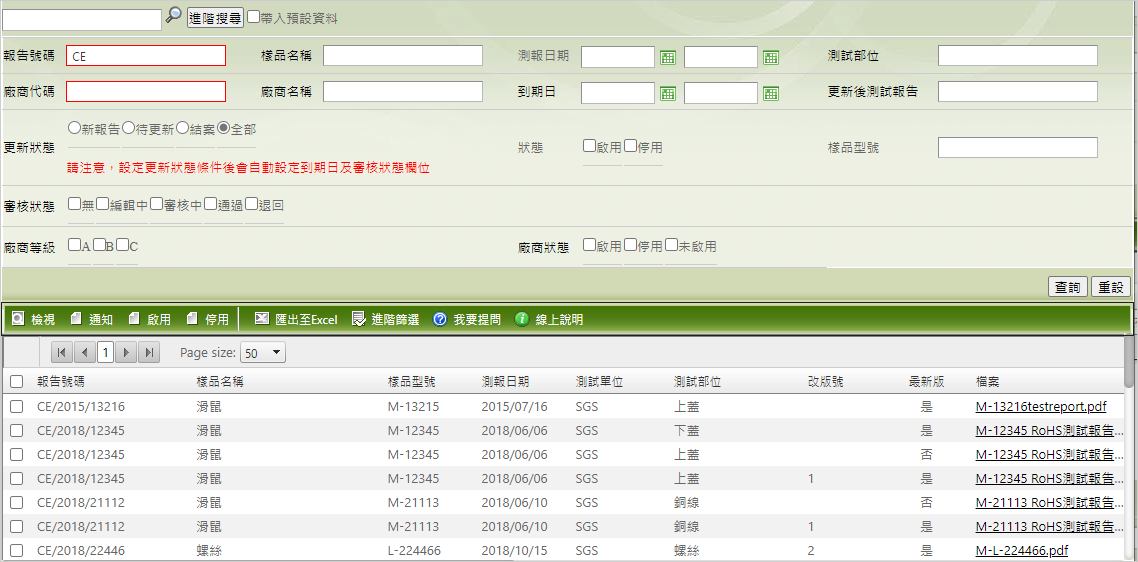
點擊[狀態]欄位所顯示的狀態文字,可打開此筆報告更新的啟/停用歷史記錄。
點擊[審核狀態]欄位的狀態文字,可打開此筆報告更新的審核狀態歷史記錄。
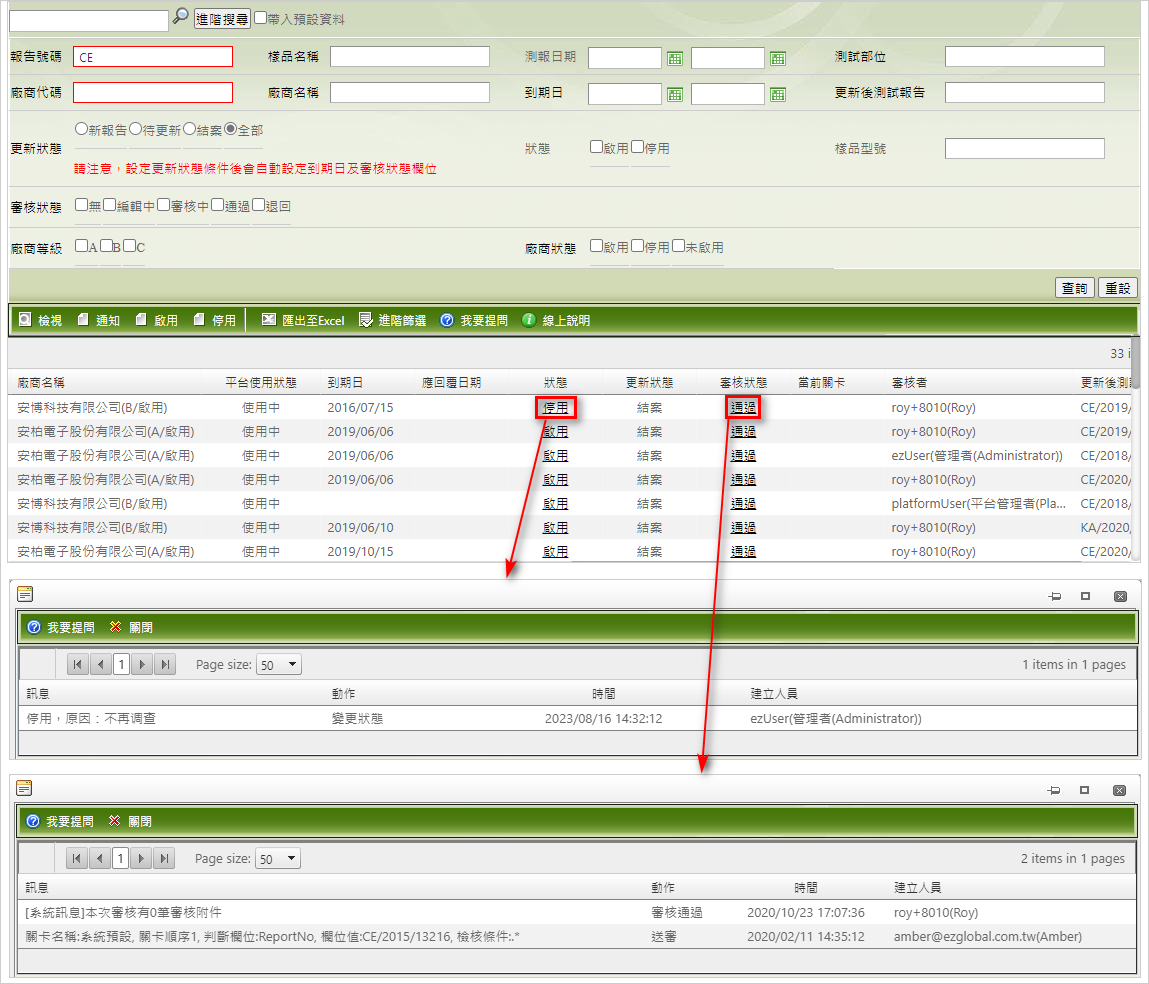
選擇一筆要查看明細的測試報告後,點擊命令列上的
 鍵,打開查看頁,由上而下分為:
鍵,打開查看頁,由上而下分為:- 基本資料-顯示更新前測試報告的基本資料。
- 點擊
 可查看系統廠人員審核時附加的檔。
可查看系統廠人員審核時附加的檔。
- 點擊
- 更新後測試報告-顯示更新後測試報告的資料內容及檔。
- 點擊報告號碼右方的
 ,系統會在同個畫面同時打開新測試報告填寫資料和檔內容左右並列,方便您進行比對。
,系統會在同個畫面同時打開新測試報告填寫資料和檔內容左右並列,方便您進行比對。 - 點擊報告號碼右方的
 ,系統會在同個頁面打開更新前及更新後的測試報告PDF檔(內容左右並列),方便您進行比對。
,系統會在同個頁面打開更新前及更新後的測試報告PDF檔(內容左右並列),方便您進行比對。 - 點擊報告號碼右方的
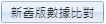 ,系統會快顯視窗展示更新前及更新後測試報告檢測物質結果,方便您進行比對。
,系統會快顯視窗展示更新前及更新後測試報告檢測物質結果,方便您進行比對。
- 點擊報告號碼右方的
- 關聯料號-查看己引用此筆測試報告的料號明細。(需點擊[關聯料號]展開此明細)
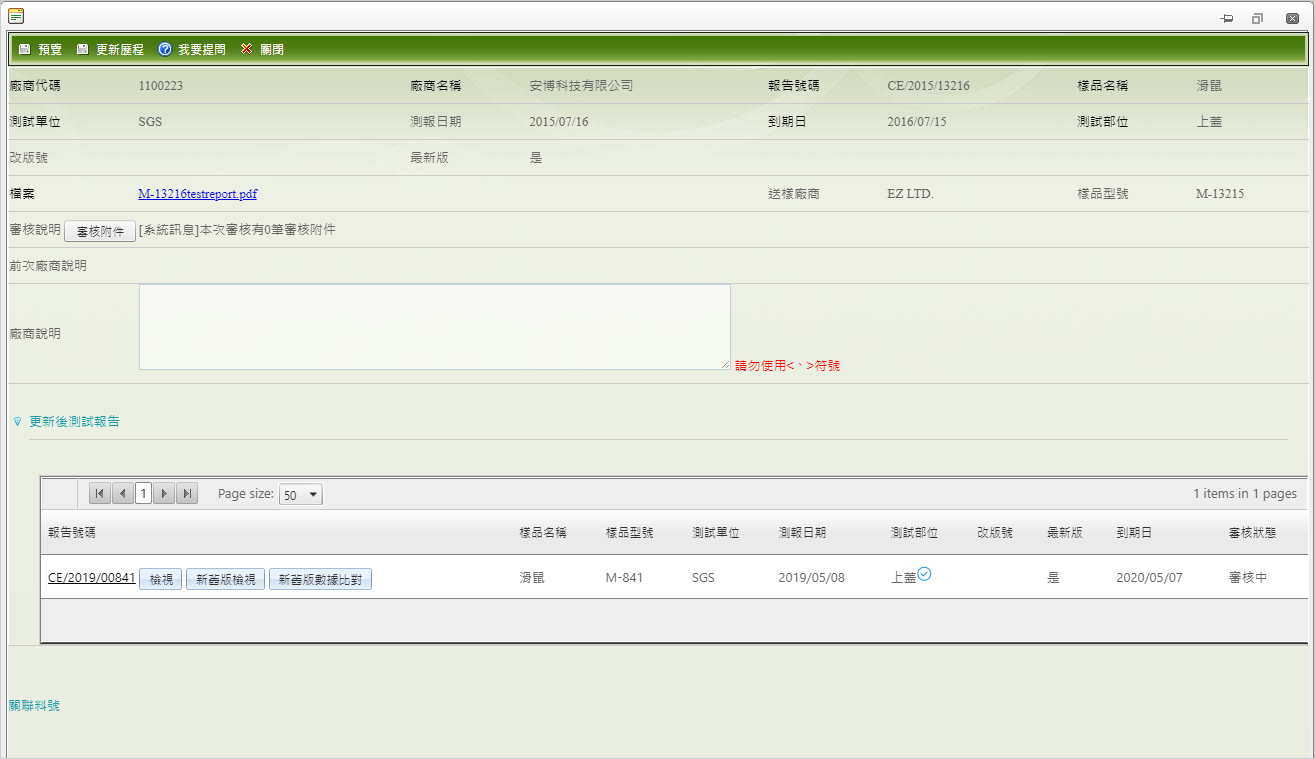
- 基本資料-顯示更新前測試報告的基本資料。
點擊頁面上方命令列的
 圖示,系統會在同個畫面同時打開新舊報告左右並列,差異處會顯示藍字。
圖示,系統會在同個畫面同時打開新舊報告左右並列,差異處會顯示藍字。點擊頁面上方命令列的
 圖示,可查看所有新舊報告更新記錄。
圖示,可查看所有新舊報告更新記錄。
啟/停用 若不希望報告發出稽催或被新MCD引用,可將報告停用:於清單頁面選擇報告資料後點擊命令列的
即可;若要重新啟用,選擇報告後點擊
鍵執行報告啟用。
供應商自行執行報告更新
系統廠可設定不強制要求供應商更新測試報告(不發佈報告更新待辦事項),並可決定是否發送提醒,通知供應商自行更新測報,該功能在[參數設定]進行設定:(必須打開[測試報告無限到期日]組態,才可進行設定。)
測試報告-設定測報永久有效另外發送更新通知規則
- 不通知 - 不進行通知。
- 更新通知 - 會在待辦事項郵件增加友善提醒區塊,即可看到報告更新提醒。需設置天數,範例如下: 今天2021/4/29,設定365天 提醒日為2021/4/29-365=2020/4/29 測試日期"小於等於2020/4/29"都要友善提醒
成分表更新
功能簡介
系統廠在發佈MCD表格調查時,即會設定成分表效期,當MCD表格套用此組態並審核通過後,所引用的成分表即將過期或已過期,供應商需要重新送驗成分,並提交新的成分表。系統於到期前X天(視系統廠設定)會自動發出調查待辦事項,系統管理人員無須手動盤查和執行調查。
成分表更新流程圖
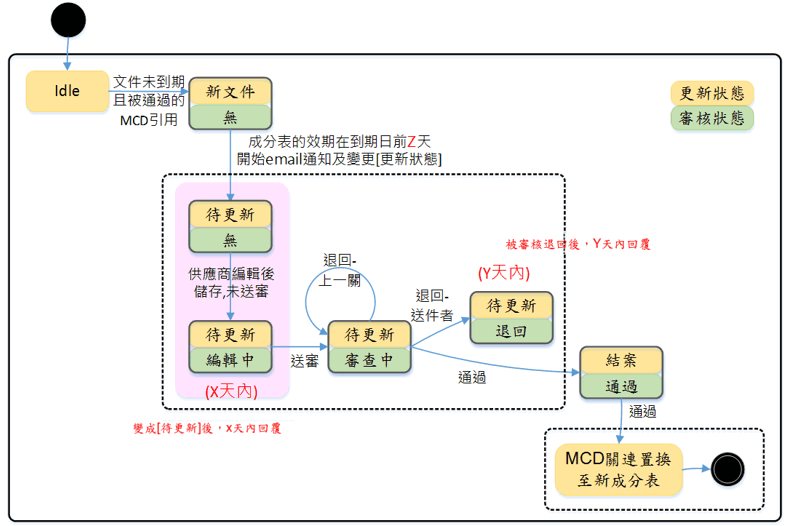
查看成分表更新資料
在成分表更新功能可查看成分表的更新狀態和審核狀態,也可查看歷史記錄,操作方式說明如下:
點擊左側功能列表 [檢視與審核] >[審核中心] > [成分表更新] 。
您可點擊
 查詢所有的成分表,或通過
查詢所有的成分表,或通過  篩選特定的成分表後查詢,常用的查詢欄位如下:
篩選特定的成分表後查詢,常用的查詢欄位如下:- 材質型號。
- 文件日期。
- 到期日。
- 更新狀態。
- 審核狀態。
查詢結果清單會呈現於右下方的表格。
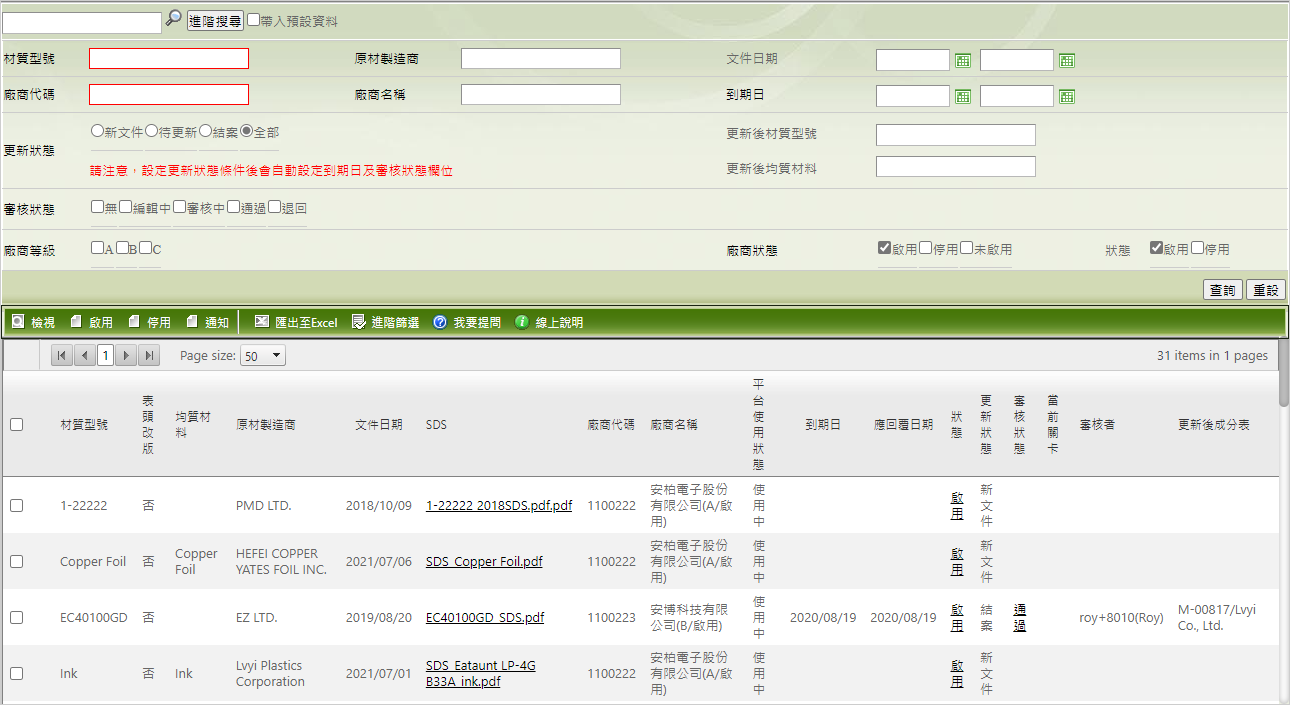
點擊[狀態]欄位所顯示的狀態文字,可打開此筆成分表更新的啟/停用歷史記錄。
點擊[審核狀態]欄位的狀態文字,可打開此筆成分表更新的審核狀態歷史記錄。
選擇一筆要查看明細的成分表後,點擊命令列上的
 鍵,打開查看頁,由上而下分為三個區塊:
鍵,打開查看頁,由上而下分為三個區塊:- 基本資料-顯示更新前成分表的基本資料。
- 點擊
 可查看系統廠人員審核時附加的文件。
可查看系統廠人員審核時附加的文件。
- 點擊
- 更新後成分表-顯示更新後成分表的物質含量內容及文件。
- 點擊材質型號下方的
 ,系統會在同個畫面同時打開成分表填寫資料和PDF文件內容左右並列,方便您進行比對
,系統會在同個畫面同時打開成分表填寫資料和PDF文件內容左右並列,方便您進行比對
- 點擊材質型號下方的
- 關聯料號-查看己引用此筆成分表的料號明細。(需點擊[關聯料號]展開此明細)
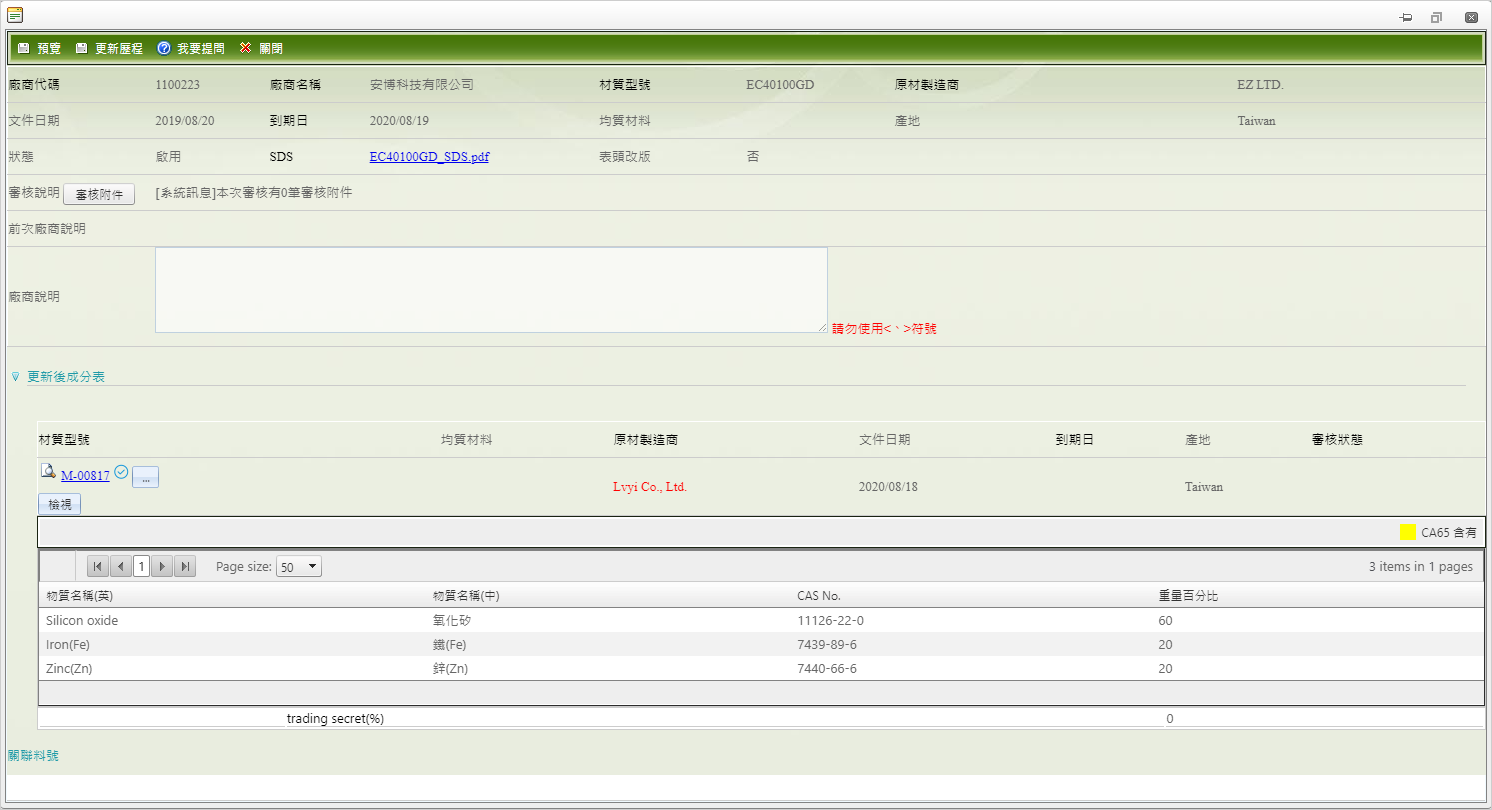
- 基本資料-顯示更新前成分表的基本資料。
點擊頁面上方命令列的
 圖示,系統會於同個畫面同時打開新舊成分表左右並列,差異處會顯示藍字,下方會顯示[金屬冶煉廠資料]對照資料。
圖示,系統會於同個畫面同時打開新舊成分表左右並列,差異處會顯示藍字,下方會顯示[金屬冶煉廠資料]對照資料。點擊頁面上方命令列的
 圖示,可查看新舊成分表更新記錄。
圖示,可查看新舊成分表更新記錄。
啟/停用 若不希望成分表發出稽催或被新MCD引用,可將成分表停用:於清單頁面選擇成分表資料後點擊命令列的
即可;若要重新啟用,選擇成分表資料後點擊
鍵執行報告啟用。
承諾書更新
功能簡介
系統廠在發佈MCD表格調查時,當開啟承諾書效期管理功能,即會設定承諾書效期,當MCD表格套用此組態並審核通過後,所引用的承諾書即將過期或已過期,供應商需要重新提交新的承諾書。系統於到期前X天(視系統廠設定)會自動發出調查待辦事項,系統管理人員無須手動盤查和執行調查。
承諾書更新流程圖
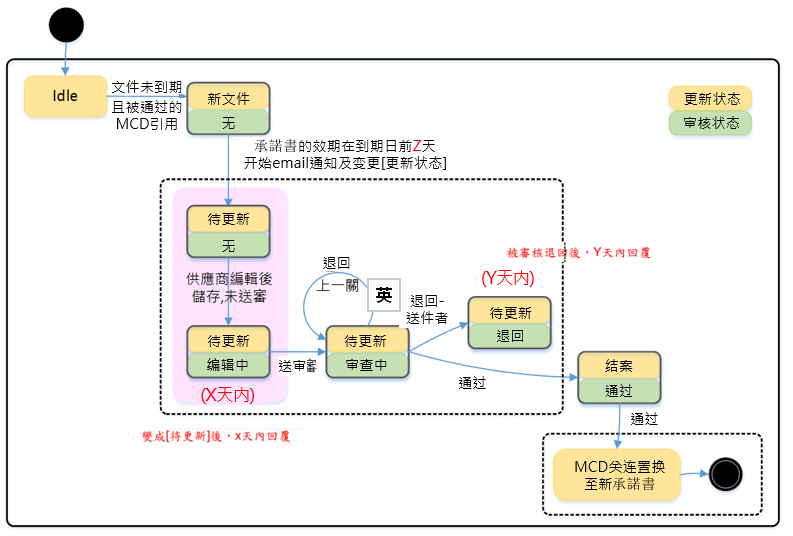
查看承諾書更新資料
在承諾書更新功能可查看承諾書的更新狀態和審核狀態,也可查看歷史記錄,操作方式說明如下:
點擊左側功能列表 [檢視與審核] >[審核中心] > [承諾書更新] 。
您可點擊
 查詢所有的承諾書,或通過
查詢所有的承諾書,或通過  篩選特定的承諾書後查詢,常用的查詢欄位如下:
篩選特定的承諾書後查詢,常用的查詢欄位如下:- 文件標題/宣告範圍。
- 宣告對象。
- 文件日期。
- 文件版本。
- 到期日。
- 更新狀態。
- 審核狀態。
查詢結果清單會呈現於右下方的表格。
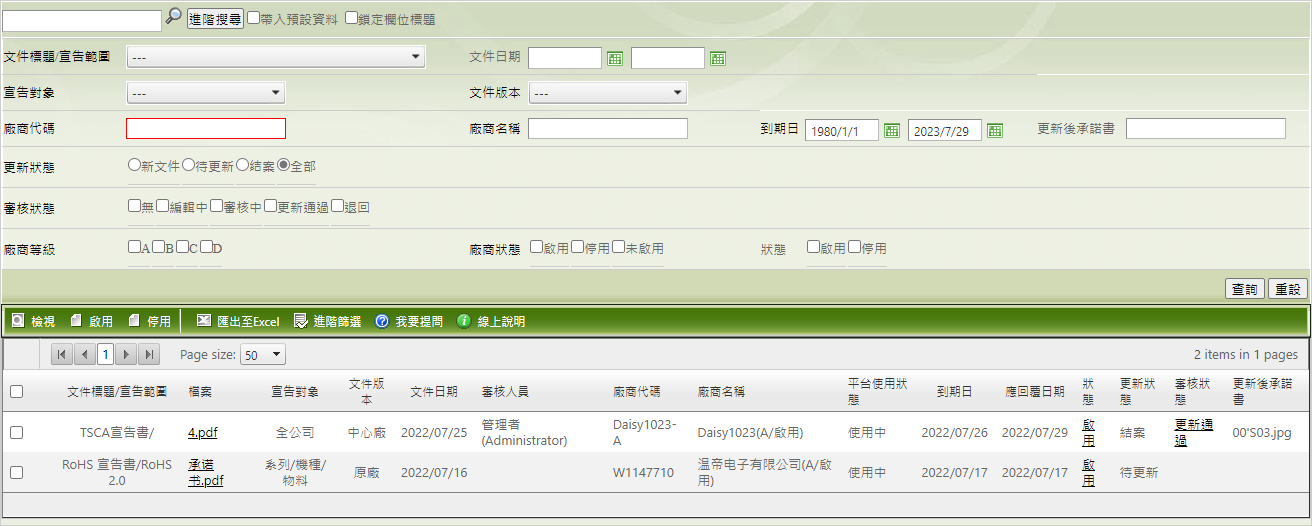
點擊[狀態]欄位所顯示的狀態文字,可打開此筆承諾書更新的啟/停用歷史記錄。
點擊[審核狀態]欄位的狀態文字,可打開此筆承諾書更新的審核狀態歷史記錄。
選擇一筆要查看明細的承諾書後,點擊命令列上的
 鍵,打開查看頁,由上而下分為三個區塊:
鍵,打開查看頁,由上而下分為三個區塊:- 基本資料-顯示更新前承諾書的資料。
- 點擊
 可查看系統廠人員審核時附加的檔。
可查看系統廠人員審核時附加的檔。
- 點擊
- 更新後承諾書-顯示更新後承諾書的資料。
- 點擊檔案名稱,系統會下載此份承諾書文件到本地。
- 關聯料號-查看己引用此筆承諾書的料號明細。(需點擊[關聯料號]展開此明細)
- 基本資料-顯示更新前承諾書的資料。
點擊頁面上方命令列的
 圖示,可查看新舊承諾書更新記錄。
圖示,可查看新舊承諾書更新記錄。
啟/停用 若不希望承諾書發出稽催或被新MCD引用,可將承諾書停用:於清單頁面選擇承諾書資料後點擊命令列的
即可;若要重新啟用,選擇承諾書資料後點擊
鍵。
文件庫
功能簡介
供應商於NET平台內創建文件,經由綠色料件調查引用後送審,資料會同步至Light系統並存放於文件庫。系統管理員隨時可以檢閱文件庫的資料,下方將針對各項功能分別做說明(不含自訂文件庫)。
承諾書
存放供應商填寫[MCD表格]時引用的聲明書、宣告書、材質證明書…等資料。
查看承諾書
您可以隨時查詢查看承諾書的資料,也可將明細匯出成報表(Excel),操作說明如下:
點擊左側功能列表 [檢視與審核] >[文件庫] > [承諾書] 。
您可點擊
 查詢所有的承諾書,或通過
查詢所有的承諾書,或通過  篩選特定的承諾書後查詢,常用的查詢欄位如下:
篩選特定的承諾書後查詢,常用的查詢欄位如下:- 廠商名稱。
- 廠商代碼。
- 文件宣告範圍。
查詢結果清單會呈現於右下方的表格。
若要查看填寫內容,選擇一筆承諾書資料後點擊命令列上的
 鍵,打開查看頁。
鍵,打開查看頁。選擇一筆承諾書資料後點擊命令列上的
 鍵,可匯出報表查看該筆承諾書關聯的物料資訊。
鍵,可匯出報表查看該筆承諾書關聯的物料資訊。若要瞭解承諾書調查狀態及審核狀態,選擇一筆或多筆承諾書資料後,點擊命令列上的
 將資料匯出成報表,報表內即會呈現基本資訊及狀態內容。
將資料匯出成報表,報表內即會呈現基本資訊及狀態內容。查看頁會在同個畫面完整呈現填寫資料內容。
測試報告
存放供應商回覆[MCD表格]及[報告更新]時引用的報告資料。
測試報告結構
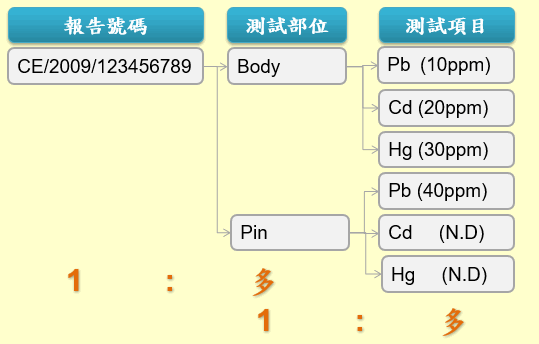
查看測試報告
您可以隨時查詢查看測試報告的資料,也可將明細匯出成報表(Excel),操作說明如下:
點擊左側功能列表 [檢視與審核] >[文件庫] > [測試報告] 。
您可點擊
 查詢所有的測試報告,或通過
查詢所有的測試報告,或通過  篩選特定的測試報告後查詢,常用的查詢欄位如下:
篩選特定的測試報告後查詢,常用的查詢欄位如下:- 廠商代碼/名稱。
- 報告號碼。
- 樣品名稱。
- 測報日期。
- 測試部位。
查詢結果清單會呈現於右下方的表格。
若要查看填寫內容,選擇一筆測試報告資料後點擊命令列上的
 鍵,打開查看頁。
鍵,打開查看頁。選擇一筆測試報告後點擊命令列上的
 鍵,可匯出報表查看該筆承諾書關聯的物料資訊。
鍵,可匯出報表查看該筆承諾書關聯的物料資訊。若要瞭解測試報告調查狀態及審核狀態,選擇一筆或多筆測試報告資料後,點擊命令列上的
 將資料匯出成報表,報表內即會呈現基本資訊及狀態內容。
將資料匯出成報表,報表內即會呈現基本資訊及狀態內容。查看頁的上方為基本資料,下方為測試部位清單。
點擊測試部位左方的
 圖示,會展開該筆測試部位的檢測明細,在右方可查看版本資訊、到期日及狀態內容,點擊
圖示,會展開該筆測試部位的檢測明細,在右方可查看版本資訊、到期日及狀態內容,點擊  圖示即可關閉明細內容。
圖示即可關閉明細內容。在測試部位區塊點擊左下角的
 會展開全部測試部位的檢測明細。
會展開全部測試部位的檢測明細。點擊頁面最上方的
 功能,系統會於同個畫面同時打開測試報告的資料內容和文件左右並列,方便您進行比對。
功能,系統會於同個畫面同時打開測試報告的資料內容和文件左右並列,方便您進行比對。
成分表
[成分表]為料件拆解到最小單位的零件後所含有的成分內容,此處存放供應商回覆[MCD表格]及[成分表更新]時引用的成分表資料。
成分表結構
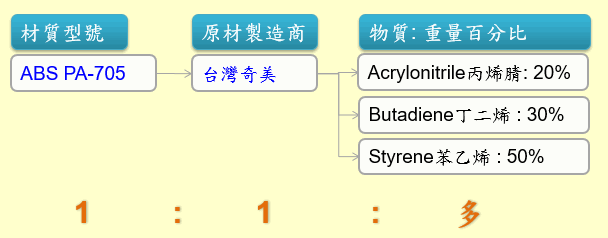
查看成分表
您可以隨時查詢查看成分表的資料,也可將明細匯出成報表(Excel),操作說明如下:
點擊左側功能列表 [檢視與審核] >[文件庫] > [成分表] 。
您可點擊
 查詢所有的測試報告,或通過
查詢所有的測試報告,或通過  篩選特定的測試報告後查詢,查詢欄位如下:
篩選特定的測試報告後查詢,查詢欄位如下:- 廠商代碼/名稱。
- 原材製造商。
- 材質型號。
查詢結果清單會呈現於右下方的表格。
若要查看填寫內容,選擇一筆成分表資料後點擊命令列上的
 鍵,打開查看頁。
鍵,打開查看頁。選擇一筆成分表後點擊命令列上的
 鍵,可匯出報表查看該筆成分表關聯的物料資訊。
鍵,可匯出報表查看該筆成分表關聯的物料資訊。若要瞭解成分表調查狀態及審核狀態,選擇一筆或多筆成分表資料後,點擊命令列上的
 將資料匯出成報表,報表內即會呈現基本資訊及狀態內容。
將資料匯出成報表,報表內即會呈現基本資訊及狀態內容。查看頁的主要分為三個區塊,由上而下為基本資料、物質資料、金屬冶煉廠資料。
點擊頁面最上方的
 功能,系統會於同個畫面同時打開成分表的資料內容和文件左右並列,方便您進行比對。
功能,系統會於同個畫面同時打開成分表的資料內容和文件左右並列,方便您進行比對。
自訂文件庫
[自訂文件庫]可查看所有供應商有上傳在平台端-[自訂文件庫]的文件清單。
查看自訂文件庫
您可以隨時查詢查看自訂文件庫的資料,也可將明細匯出成報表(Excel),操作說明如下:
點擊左側功能列表 [檢視與審核] >[文件庫] > [自訂文件庫] 。
您可點擊
 查詢所有的自訂文件庫,或通過
查詢所有的自訂文件庫,或通過  篩選特定的自訂文件庫後查詢,查詢欄位如下:
篩選特定的自訂文件庫後查詢,查詢欄位如下:- 廠商代碼/名稱。
- 分類。
- 備註。
查詢結果清單會呈現於右下方的表格。
若要查看填寫內容,選擇一筆自訂文件庫資料後點擊命令列上的
 鍵,打開檢視頁。
鍵,打開檢視頁。也可通過點擊命令列上的
 將資料匯出成Excel文件查看。
將資料匯出成Excel文件查看。